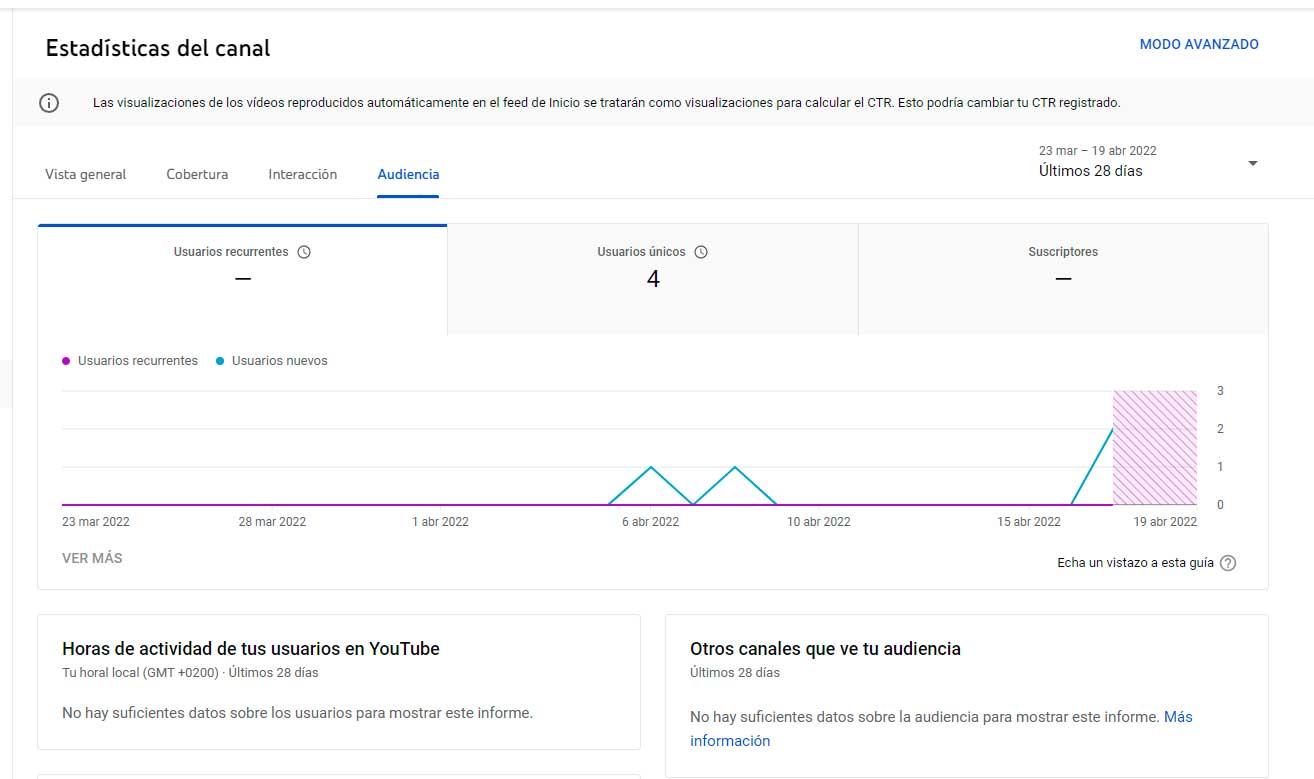Vi kan skapa en Youtube kanalisera om vi vill börja ladda upp videor av vilken typ av innehåll du gör och som du vill dela med andra. Oavsett om du vill bli en youtuber eller om du bara vill ladda upp videor av din musikskola, dina matlagningsrecept, dina tv-spel, din analys av filmer och serier... Hur som helst, vi förklarar hur du skapar en YouTube-kanal steg för steg steg för steg, från början, för att ladda upp de videor du vill ha.
Det första du bör tänka på är att du kommer behöver ett YouTube-konto och att det finns några krav som vi måste uppfylla, men vi ska förklara hur man gör.
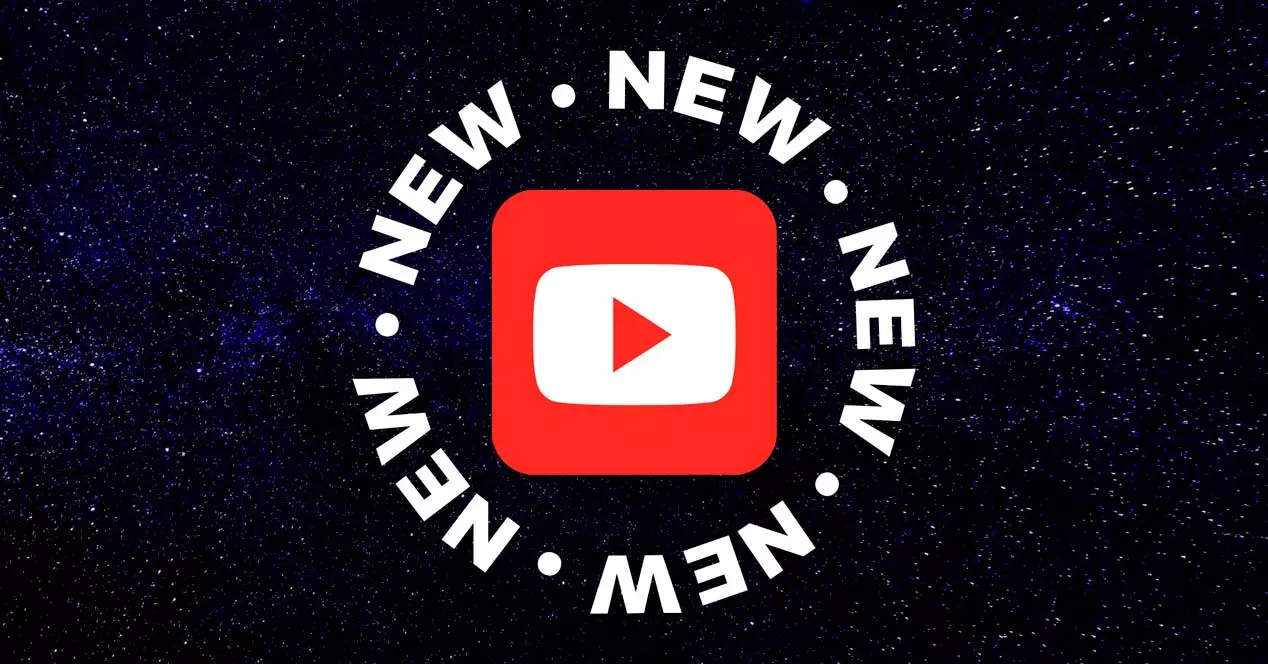
Krav för att öppna en YouTube-kanal
Vad behöver vi? Är det nödvändigt att betala? Det första vi måste ta hänsyn till om vi ska öppna en YouTube-kanal är vilka krav vi måste uppfylla eller vad Google ber oss att göra det. Som tur är är de få. Det enda vi behöver göra är att ha ett YouTube-konto som vi kan ha med vårt eget Google-konto. När du har det kan du följa handledningen.
Du bör komma ihåg att det är gratis att ha en YouTube-kanal. Du behöver inte betala någonting för att vara en del av plattformen och inte heller behöver du ha ett visst antal beundrare eller fans eller prenumeranter för att du ska kunna ladda upp den första videon behöver du bara ha ett Google- eller YouTube-konto och följa några mycket enkla steg.
Skapa ett konto på YouTube
Det första vi måste göra är att skapa ett konto på YouTube men du kanske har märkt att om du öppnar webben visas ditt konto utan att ha skapat ett, vid många tillfällen. Varför? Google-kontot används för att komma åt ett YouTube-konto och med vår Gmail e-mail och lösenord kan vi komma åt en profil på videoplattformen där vi kan hantera våra prenumerationer, välja våra favoritvideor, aktivera aviseringar... Men om du inte har ett Google-konto måste vi först skapa det efter några enkla steg.
- Låt oss gå till webbplatsen YouTube.com
- Gå till det övre högra hörnet och tryck på "Logga in"
- Alternativet att ange e-post eller telefon visas
- Eftersom du inte har det ena eller det andra, gå till botten och tryck på "Skapa konton"
- Välj mellan tre alternativ: För mig, för mitt barn, att sköta mitt företag
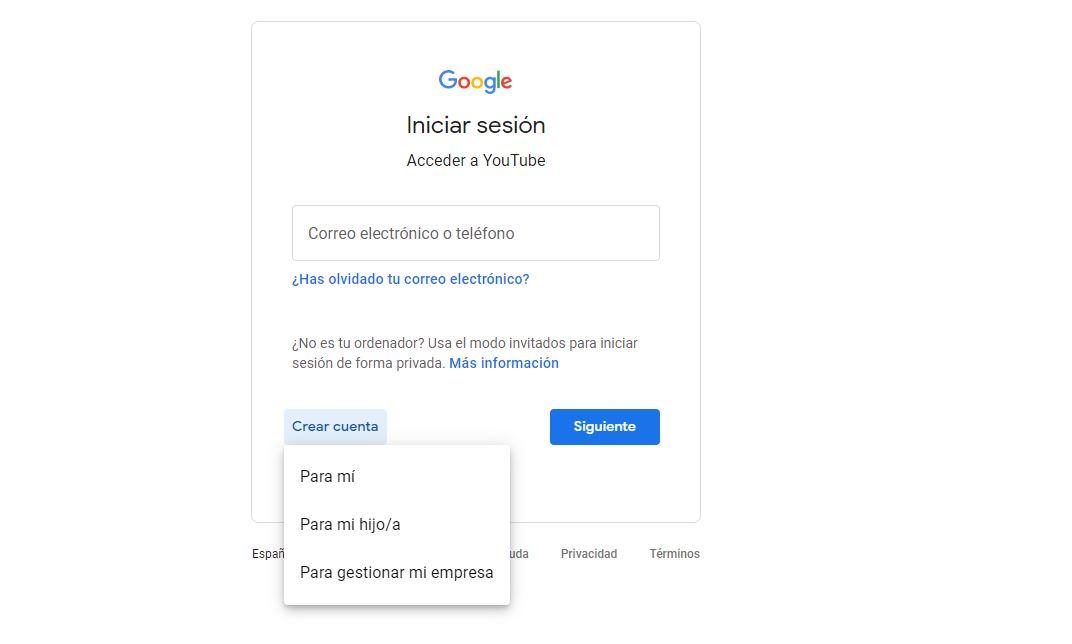
- Välj det första om du vill skapa ett personligt konto: För mig
- Fyll i uppgifterna för att skapa Google-kontot: namn, efternamn, e-post, lösenord och lösenordsbekräftelse
- Bekräfta med "nästa"
- Följ stegen tills du skapar kontot
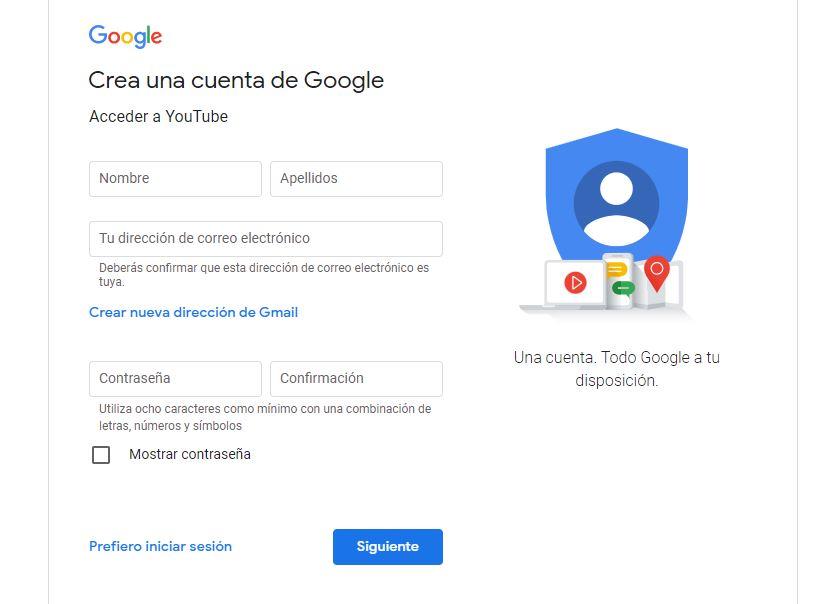
När vi väl har skapat kontot kan vi använda det för att hantera prenumerationer, favoriter, för att följa innehållsskapare... Men också för att skapa en YouTube-kanal där vi ska ladda upp alla videor vi vill ha.
Skapa en kanal på YouTube
Att ha ett YouTube-konto innebär inte att du skapar en kanal. Ovanstående tillåter oss att använda videoplattformen som tittare , prenumerera eller organisera innehållet vi vill följa. Men om vi vill vara de som skapar innehåll måste vi öppna YouTube-kanalen från själva hemsidan.
Komma igång: Skapa kanalen
När du redan har skapat ett konto går vi till YouTubes webbplats. Tryck på din profilbild i det övre högra hörnet av skärmen så öppnas en rullgardinsmeny som ger oss många alternativ: komma åt inställningar, ändra språket på sidan, tillgång till kompasser och prenumerationer , se dina data... Men det första Ett av alternativen som vi kommer att se, som du kan se i skärmdumpen nedan, är "Skapa en kanal". Klicka på den för att starta.
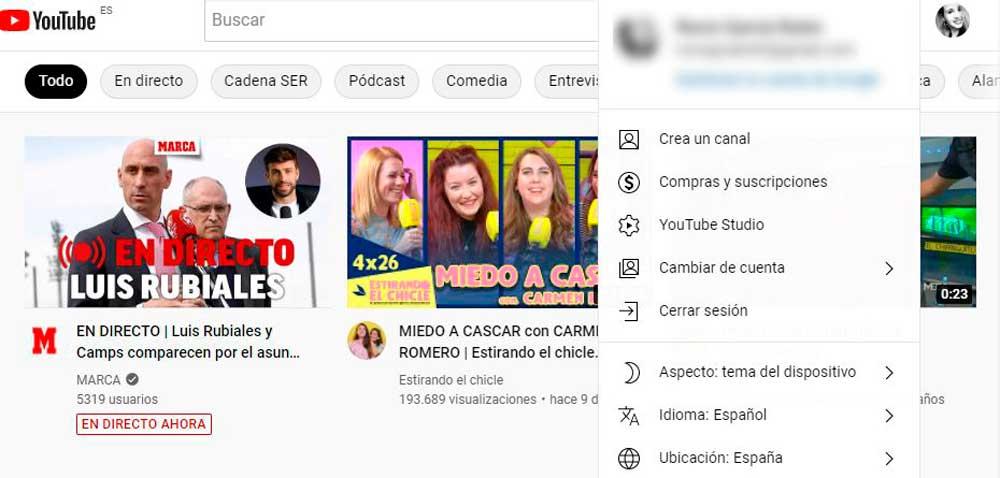
Det första vi måste välj är en avatar eller bild och en profilbild. Om den vi har på Google-kontot verkar bra för oss behöver vi bara röra "skapa kanal". Om det inte verkar rätt för oss trycker vi på "ladda upp bild" och väljer en annan. Så här kommer resten av användarna som vill se din YouTube-kanal att se dig. När du har det, bekräfta med den blå knappen du ser på skärmdumpen nedan.
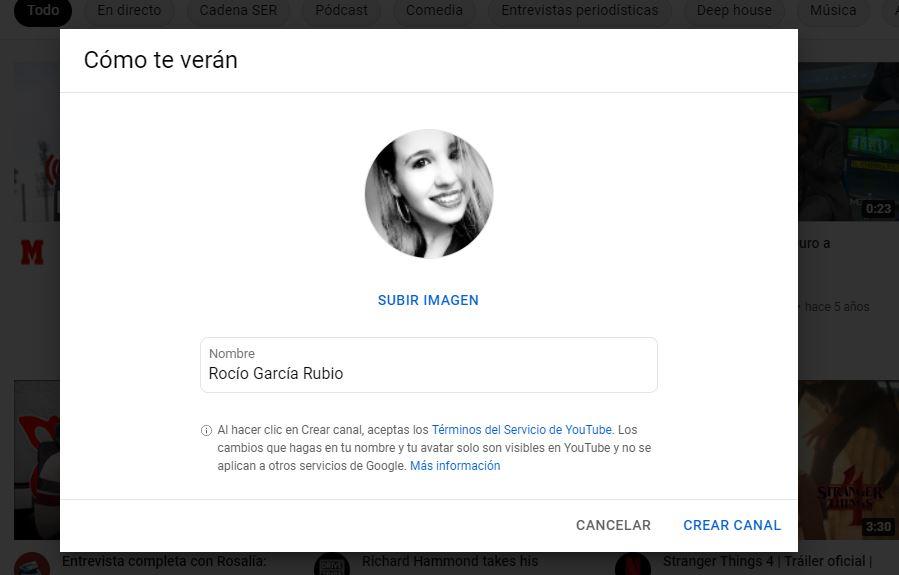
Anpassa YouTube-kanalen
När vi har gjort det kommer vi att vara inne på vår YouTube-kanalprofil. I toppen har vi en serie flikar och avsnitt : hem, videor, listor, kanaler, information... och två blå knappar: anpassa kanal och hantera videor.
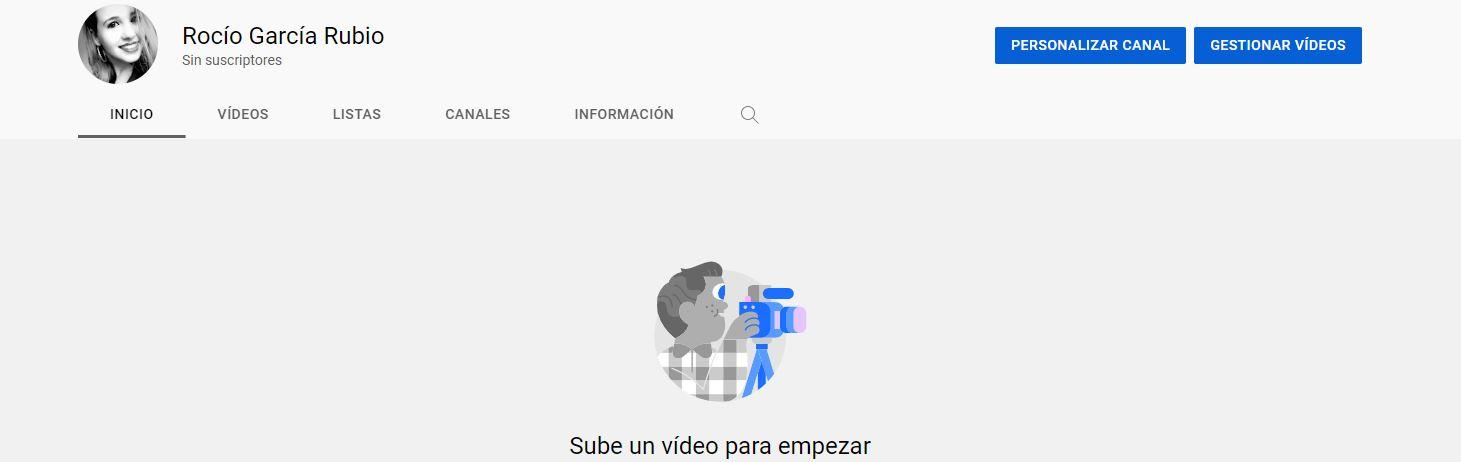
Vår rekommendation är att du anpassar kanalen innan du laddar upp någon video, så att din profil återspeglar allt de behöver veta om dig. Vi kan lägga till all nödvändig information från YouTube Studio, vi behöver bara trycka på motsvarande knapp för att starta. Här kommer vi att se en rad alternativ som design, varumärke eller grundläggande information.
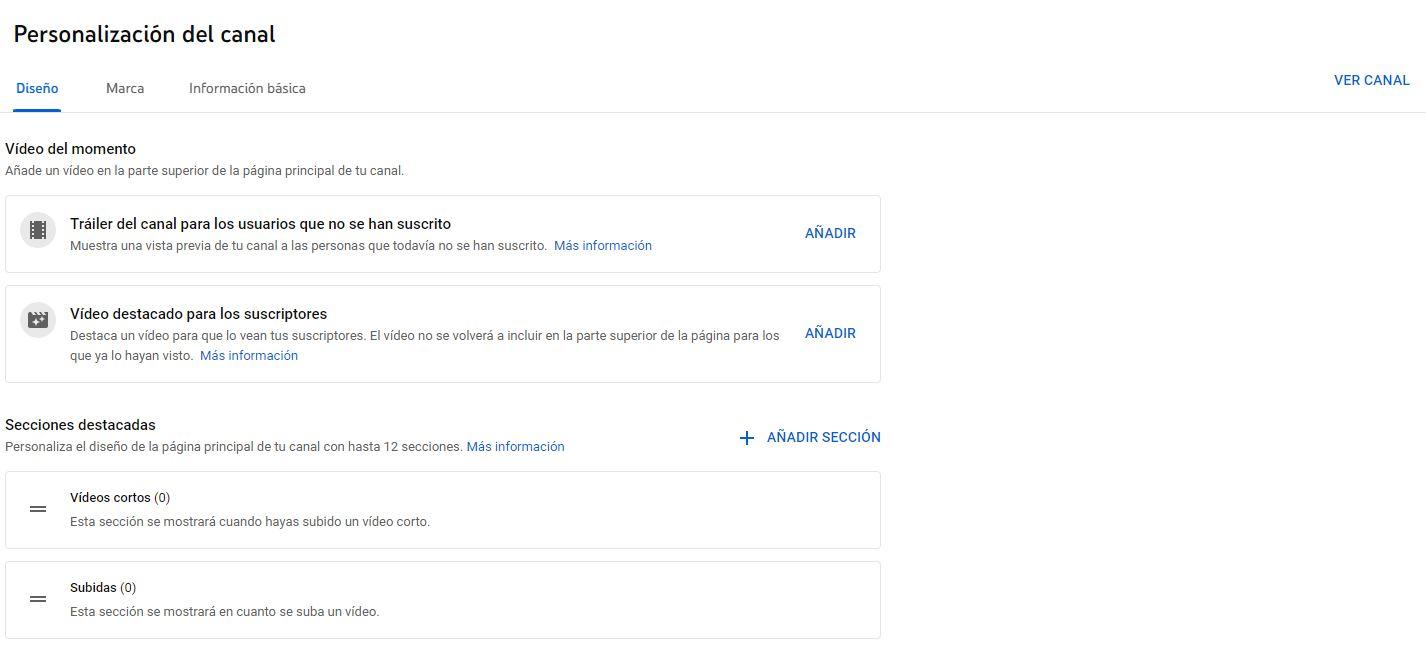
Om du trycker på " Varumärke ” vi kan ändra profilbilden, bannerbilden för din YouTube-kanal och lägg till en vattenstämpel för dina videor som kommer att dyka upp i spelarens nedre högra hörn så att ingen kan stjäla dem. I varje avsnitt ser vi en rad specifikationer av pixlar, megabyte eller bildformat som måste uppfyllas om vi vill att det ska fungera korrekt.
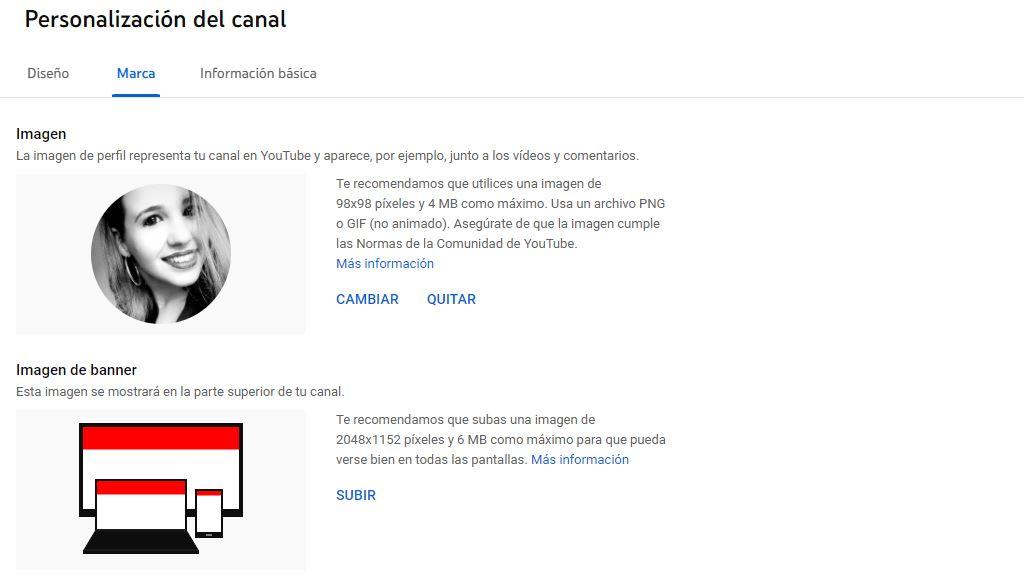
När bilderna har lagts till går vi till "grundläggande information" där vi kan lägga till en beskrivning om oss, om vad vi ska göra, om vad vi vill visa. Vi kan ändra namnet på kanalen och beskrivningen men vi kan också trycka på "+" för att till exempel lägga till de språk som du ska använda. Eller så kan vi ändra webbadressen till kanalen om vi vill att den ska vara personlig och inte med det ID som kommer som standard när vi gör det på YouTube. Vi kan också lägga till länkar till webbplatser som vi vill dela (som dina profiler på Instagram, Twitter…) eller så kan vi lägga till kontaktinformation som vi anser är relevant.
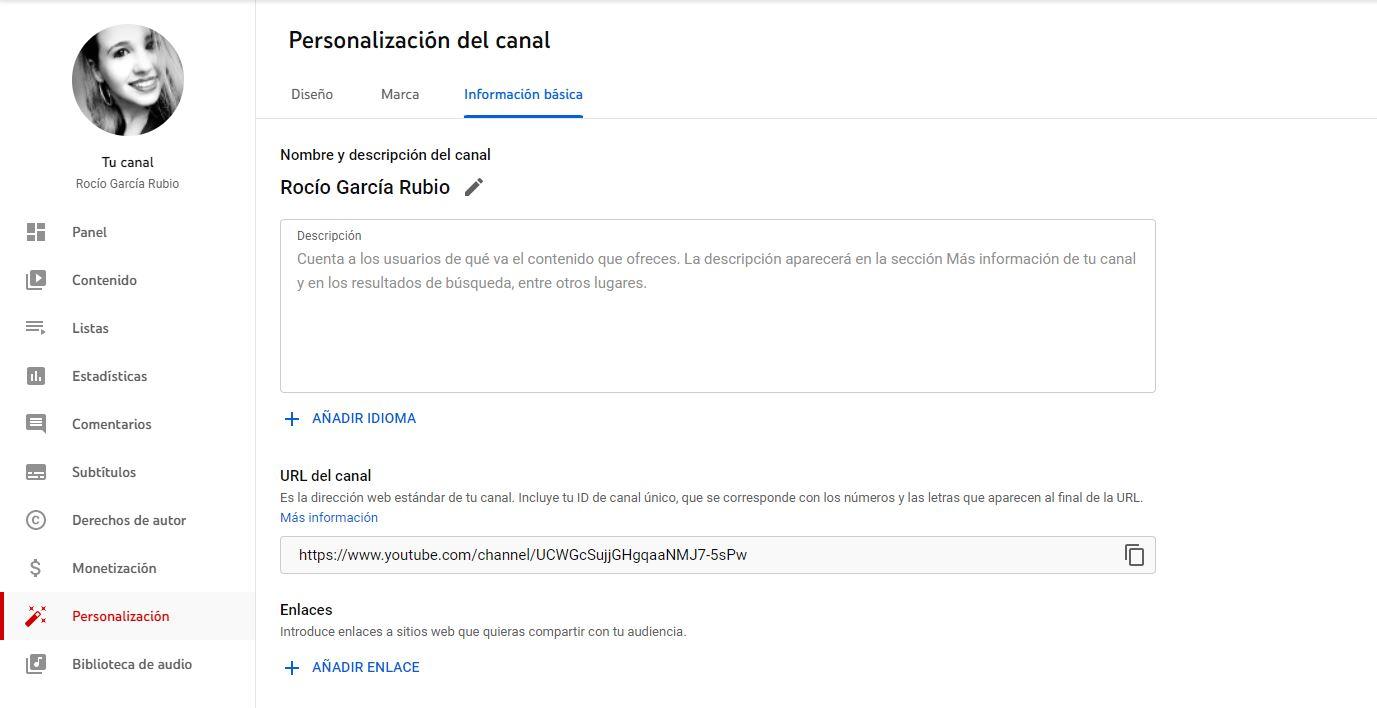
Ladda upp en video
När vi redan har skapat kanalen och anpassat informationen behöver vi bara ladda upp videor. Vi kan göra det från kanalens huvudskärm eller från YouTube : vi går till det övre högra hörnet och trycker på "din kanal". Här kommer du att se att det finns en blå knapp i mitten av skärmen som säger "Ladda upp video".
Du trycker på den här knappen och den tar oss till YouTube Studio där vi kan välja videofiler som vi vill ladda upp. Vi kan ladda upp videor i många olika format: MOV, MPEG, MP4, AVI, WMV, FLW och många fler. Om vi inte har videon i något av de kompatibla formaten, som vi kan se från YouTubes hjälpwebbplats, kan vi konvertera den med ett specifikt program. När vi uppfyller egenskaperna väljer vi filen och laddar upp.
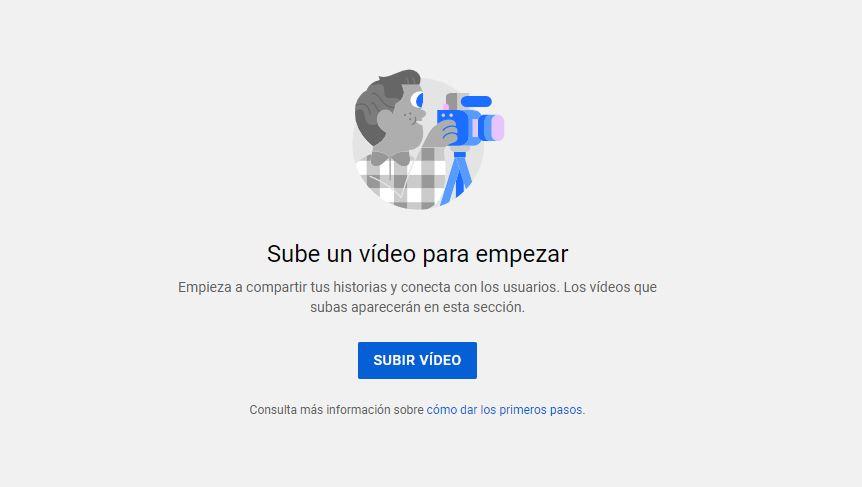
När vi har laddat upp den måste vi fylla i en rad aspekter: videons titel och beskrivning, miniatyrbild av videon som vi vill ska visas på huvudsidan... Och om det är en video skapad för barn eller inte, dessutom till åldersgräns som vi kan fixa om vi tycker att det inte passar för de minsta. Och vi kan välja om vi vill ladda upp den till en spellista eller inte.
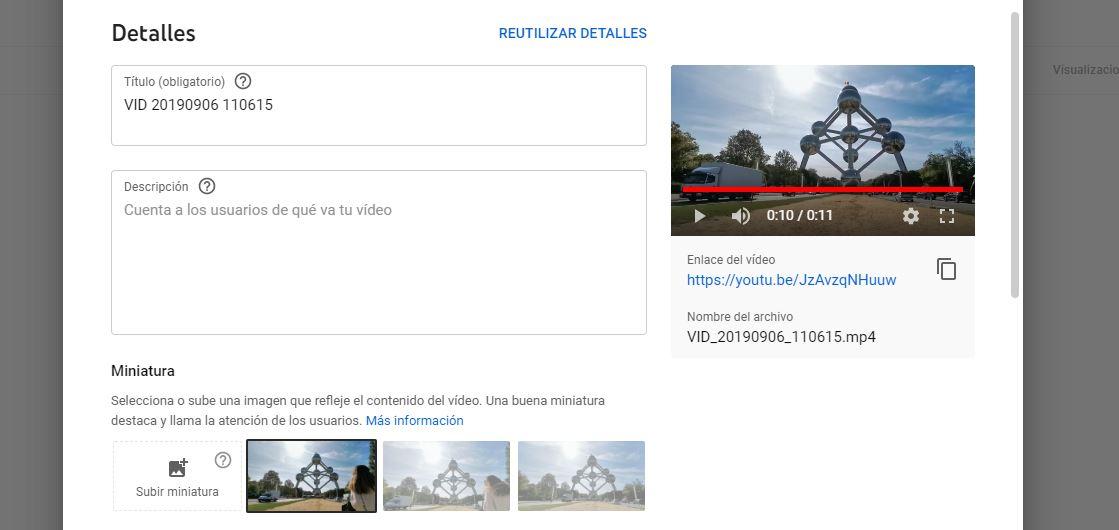
Vi måste vänta på att processen ska slutföras och trycka på " Nästa ” där vi kan lägga till alla typer av undertexter som är nödvändiga, vi kan lägga till slutskärmar för att marknadsföra relaterat innehåll i slutet av det... eller så kan vi lägga till kort som tar oss till andra relaterade videor under reproduktionen. När du har det, klicka på "Nästa".
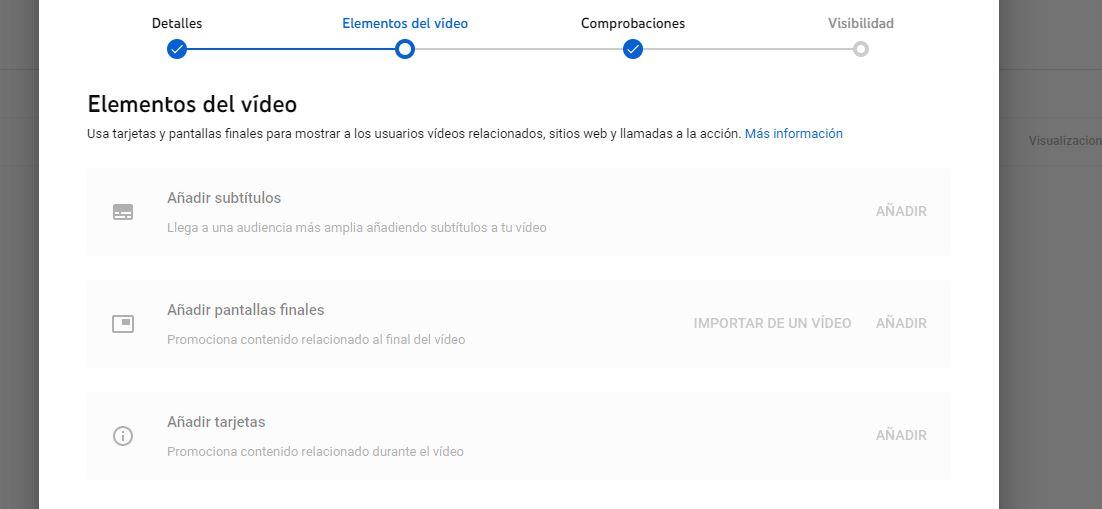
Slutligen, YouTube kommer att kontrollera om videon har problem som kan begränsa dess synlighet eller inte. Kommer att göra en upphovsrättsgranskning. Om du inte har det kan du gå vidare och vi behöver bara välja hur vi publicerar det: privat, dolt eller offentligt. Privat kan endast ses av de användare du väljer och dold kan ses av personer med länken till den. Vi kan också program när du vill att den ska synas på din kanal om du till exempel följer ett specifikt schema.
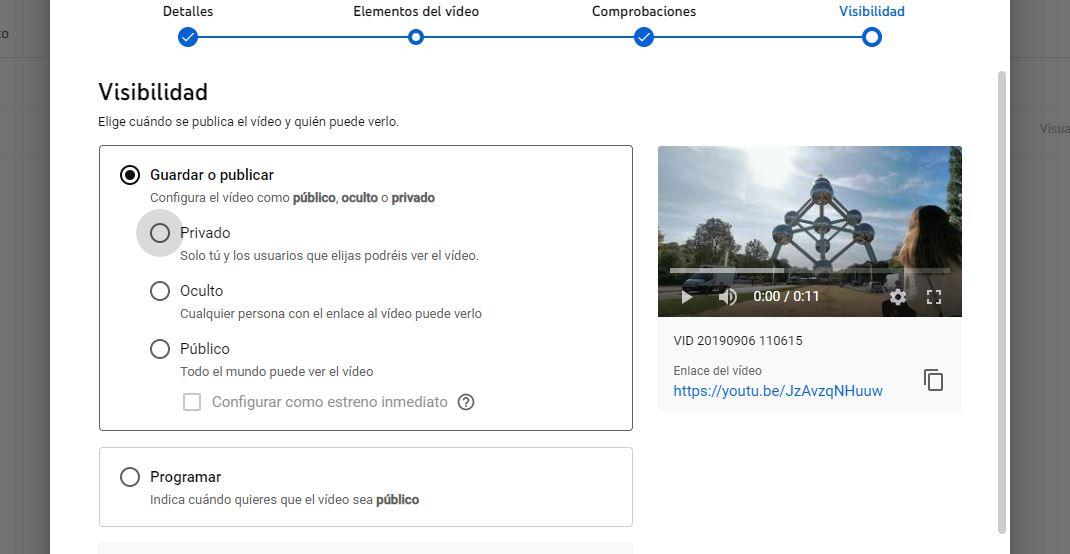
När vi är klara behöver vi bara trycka på "spara" och vi kommer att ladda upp den första videon och en YouTube-kanal skapad på rätt sätt.
kanalstatistik
När vi redan har laddat upp videor, vi kommer att kunna se statistiken för YouTube-kanalen för att veta om vi är framgångsrika eller inte eller vilka våra mest sedda eller populära videor de senaste dagarna eller timmarna är. Från statistiken kan vi komma åt en rad avsnitt: översikt, täckning, interaktion, publik och forskning. När du har laddat upp videor ser du att vi kan se visningstiden per dag, antalet visningar eller antalet prenumeranter.
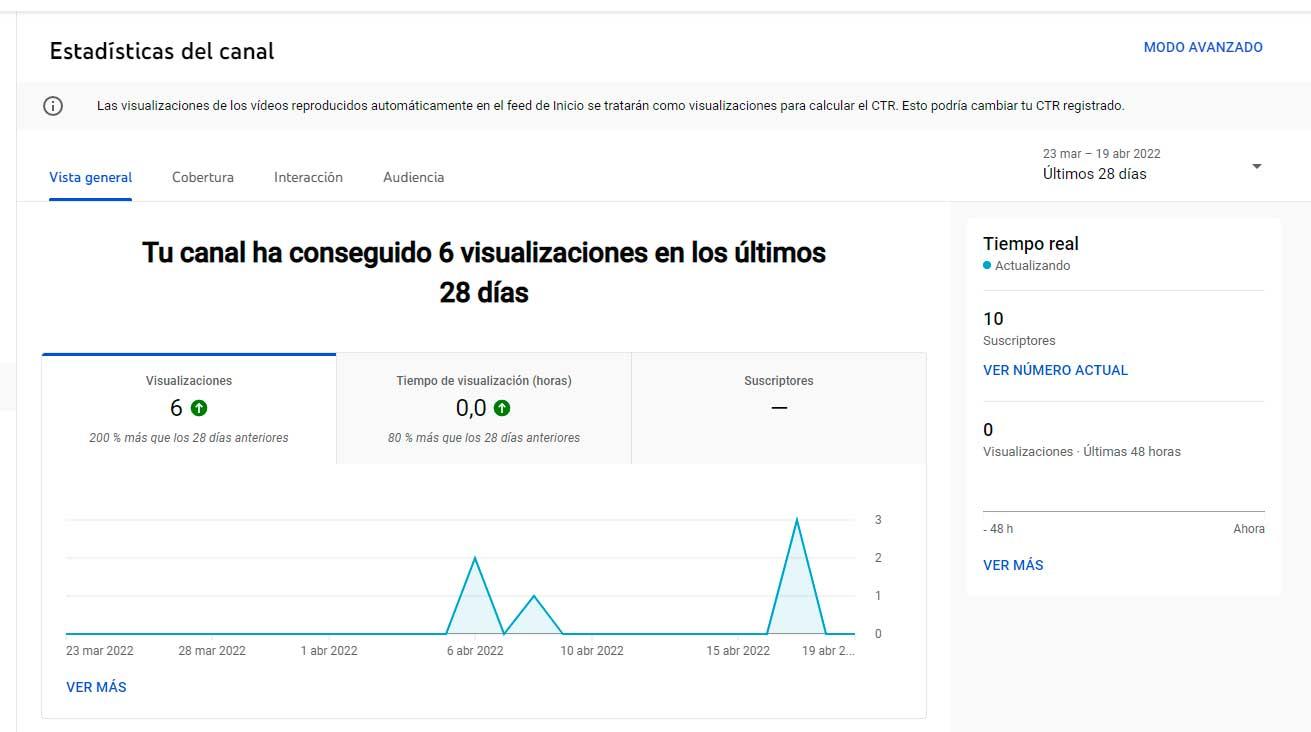
Vi kan se realtidsstatistik om vi har videor som fungerar korrekt eller så kan vi gå till " täckning ” avsnitt där vi kan se vilka typer av trafikkällor för den period du är intresserad av eller varifrån folk kommer: från spellistor, från externa källor, YouTube-sökningar, föreslagna videor...
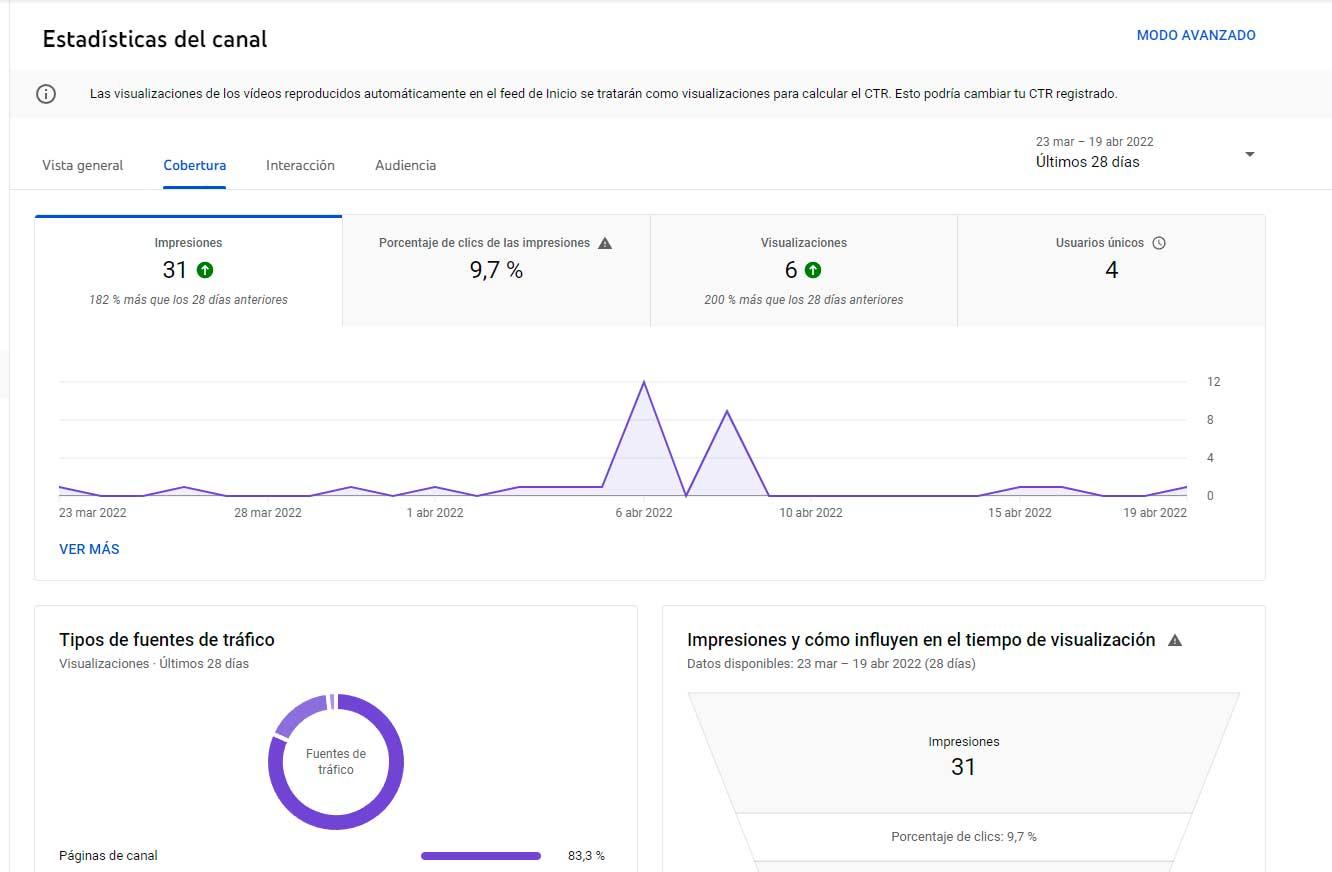
Vi kan också se vyerna: visning tid per timme, genomsnittlig längd på visningar, toppvideor per slutskärm, toppvideor för kanalen på YouTube under den specifika tidsperioden, topplistor, etc.